发布时间:2024-08-31 10:21编辑:91下载站阅读:3次我要评论(0)
乐秀视频编辑器app是我们手机上可以安装使用的视频编辑器,当我们平时有需要制作视频的时候,我们就可以在这款软件中选择个性化或者好看的模板进行短视频的制作,或者进入到编辑视频页面中,自定义设置一下相关的参数,比如进行字幕、特效和音乐等内容的添加,让我们独自创作的视频更加的丰富和有趣,在制作视频的时候,可能你会发现视频素材不是很高清,想要进行画面增强设置,那么我们就需要点击打开画面增强功能进行调节即可,下方是关于如何使用手机版乐秀视频编辑器app设置画面增强的具体操作方法,如果你需要的情况下可以看看方法教程,希望小编的方法教程对大家有所帮助。

1.我们需要在手机上将乐秀视频编辑器app点击打开,在页面上找到其中的【视频编辑】选项,将其点击打开。
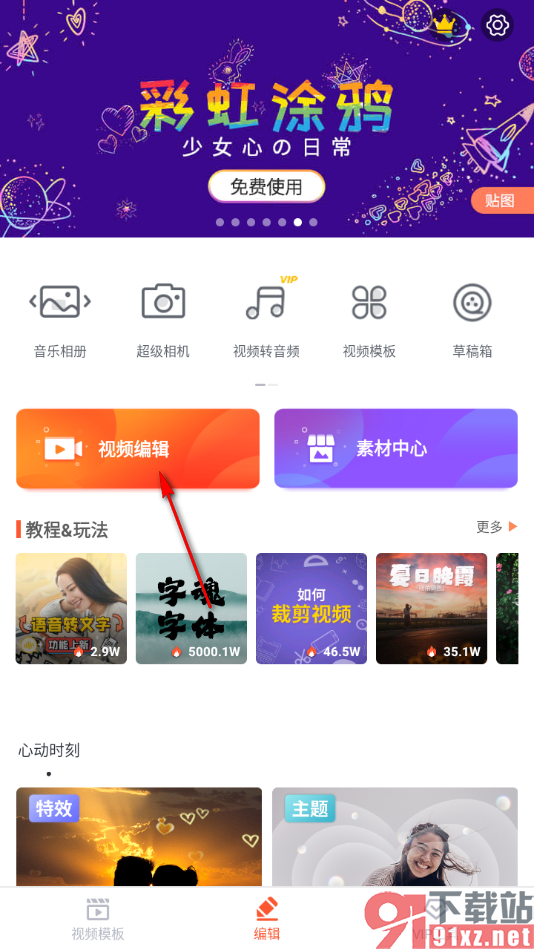
2.当我们进入到页面之后,我们就可以直接在页面上找到需要制作的素材,进入到操作页面即可。
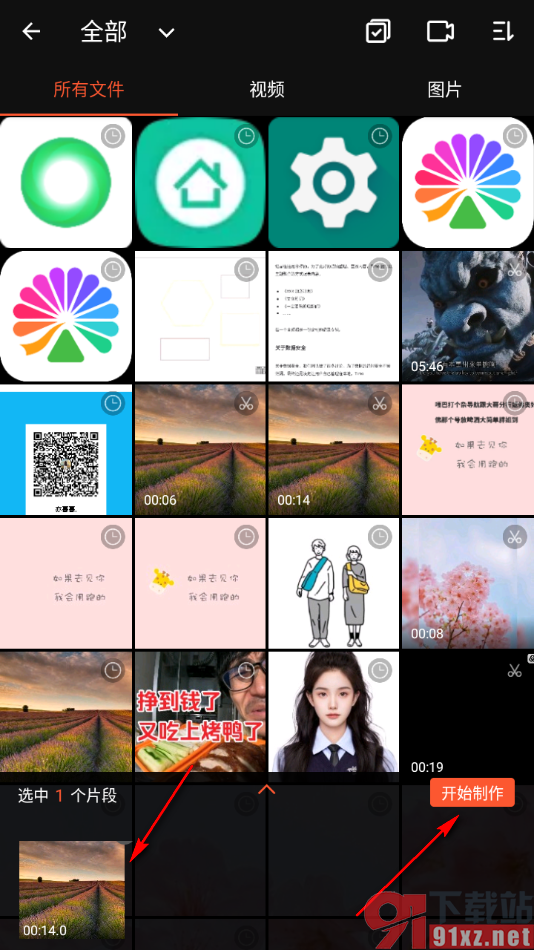
3.当我们来到制作页面之后,我们需要在页面下方的位置将【编辑】-【画质增强】的选项进行依次点击打开即可。
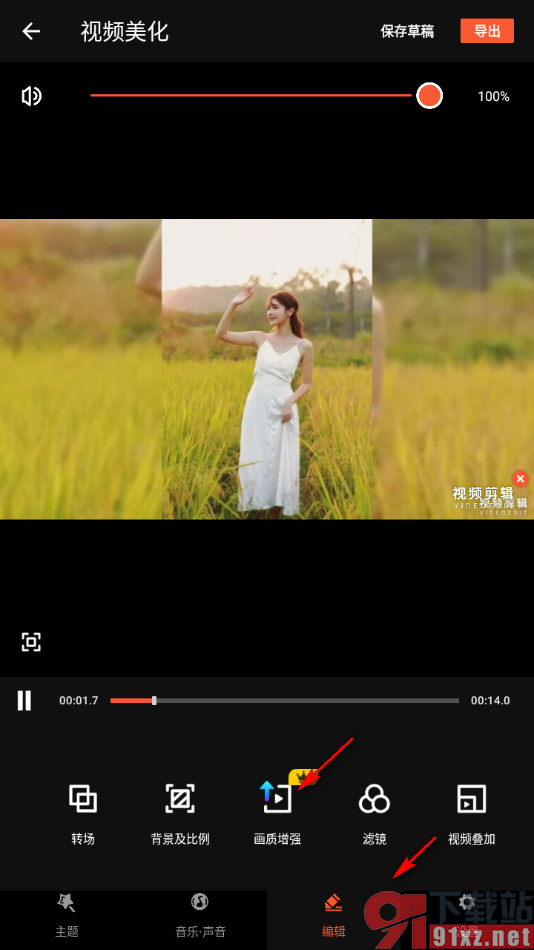
4.这时候,我们就可以在打开的页面下方的位置将其中的【一键增强】或者【单个增强】功能进行点击一下就可以了。
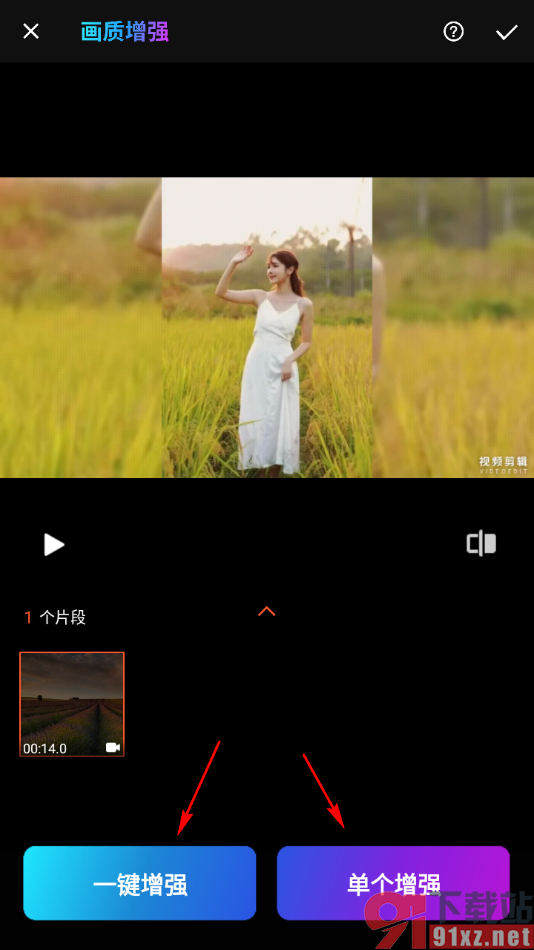
5.这里我们选择一键增强,那么画面马上进行画质增强,我们可以点击旁边的对比按钮对比一下效果,之后点击上方的√按钮就可以保存设置了。
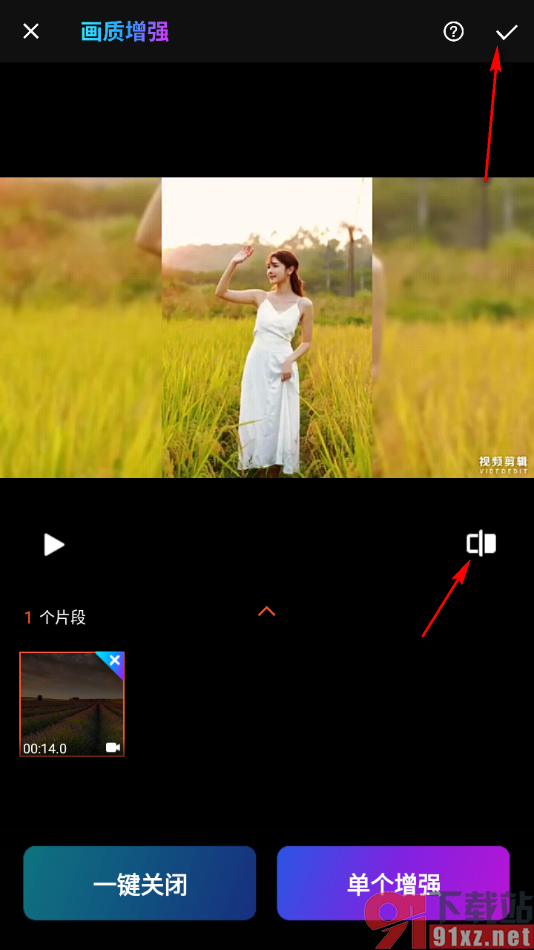
以上就是关于如何使用手机版乐秀视频编辑器app增强视频画质的具体操作方法,我们可以通过上述的教程将视频画面进行增强显示,增强视频画质之后,那么我么在播放视频的过程中,即可看到视频是非常高清的,设置的方法教程十分的简单,感兴趣的话可以自己操作试试哦。
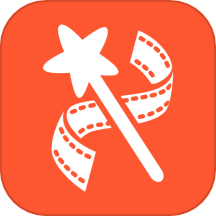
大小:124.60 MB版本:v10.2.4.0 cn环境:Android